
Θέλετε να βάζετε βίντεο M4V στο iPad σας και να κάνετε αναπαραγωγή αυτών των βίντεο M4V; Η καλύτερη απάντηση είναι η χρήση του μετατροπέα M4V σε iPad, το οποίο είναι ένα εξαιρετικό λογισμικό μετατροπής για τους χρήστες να μετατρέπουν το M4V σε iPad με τέλεια ποιότητα. Με το μετατροπέα M4V στο iPad, μπορείτε να απολαύσετε ελεύθερα το αγαπημένο σας βίντεο M4V στο iPad σας. Επιπλέον, αυτός ο μετατροπέας βίντεο iPad έχει τη δυνατότητα να μετατρέπει άλλα δημοφιλέστερα βίντεο στο iPad. Διαβάστε τον παρακάτω οδηγό μετατροπής M4V σε iPad, ο οποίος θα σας δώσει την καλύτερη λύση για το πρόβλημα M4V σε iPad. Κατεβάστε δωρεάν αυτό το εύχρηστο μετατροπέα M4V σε iPad και μάθετε περισσότερα για το M4V στο iPad μετατροπής ρουτίνας.
Τι χρειάζεστε;
λογισμικό: iPad Video Converter
Υποστηριζόμενα OS: Windows 8, Windows 7, Windows XP (SP2 ή νεότερη έκδοση), Windows Vista
Απαιτήσεις υλικού: CPU Intel ή AMD CPU 800MHz ή παραπάνω. 512MB RAM ή περισσότερο
Δωρεάν κατέβασμα
Δωρεάν κατέβασμα
Βήμα 1 Εκκινήστε το πρόγραμμα και φορτώστε τα αρχεία βίντεο MP4
Πρώτον, κατεβάστε δωρεάν το iPad Video Converter και εγκαταστήστε το.

> Μπορείτε να μεταφέρετε απευθείας τα αρχεία μέσω της δράσης σύλληψης.
> Μπορείτε να αναδιατάξετε την σειρά αρχείων με τα κουμπιά ή τη δράση σύλληψης.
> Μπορείτε να δείτε μια προεπισκόπηση των βίντεο.
> Μπορείτε να τραβήξετε μια φωτογραφία κατά τη διάρκεια της προεπισκόπησης.

Βήμα 2 Ορίστε τη μορφή εξόδου και ορίστε τη διαδρομή εξόδου
Στην αναπτυσσόμενη λίστα "Προφίλ", μπορείτε να επιλέξετε τη μορφή εξόδου. Το λογισμικό επιτρέπει τη ρύθμιση διαφορετικών μορφών εξόδου σύμφωνα με διαφορετικά αρχεία.
Αν θέλετε, επιλέξτε το φάκελο εξόδου κάνοντας κλικ στο κουμπί "Αναζήτηση ..." ή εισάγετε απευθείας μια διαδρομή στην αναπτυσσόμενη λίστα "Προορισμός".
Βήμα 3 Κάντε κλικ στο κουμπί "Μετατροπή" για να ολοκληρώσετε την εργασία
Όταν όλα τα βήματα προετοιμασίας είναι έτοιμα, μπορείτε να κάνετε κλικ στο εικονίδιο "Μετατροπή" στο κάτω μέρος του παραθύρου για να ξεκινήσετε τη μετατροπή του αρχείου
Προαιρετικός:
1. Αν έχετε προσθέσει αρκετά αρχεία βίντεο και θέλετε να τα προσθέσετε, σημειώστε το πλαίσιο που βρίσκεται μπροστά τους και πατήστε "Συγχώνευση".
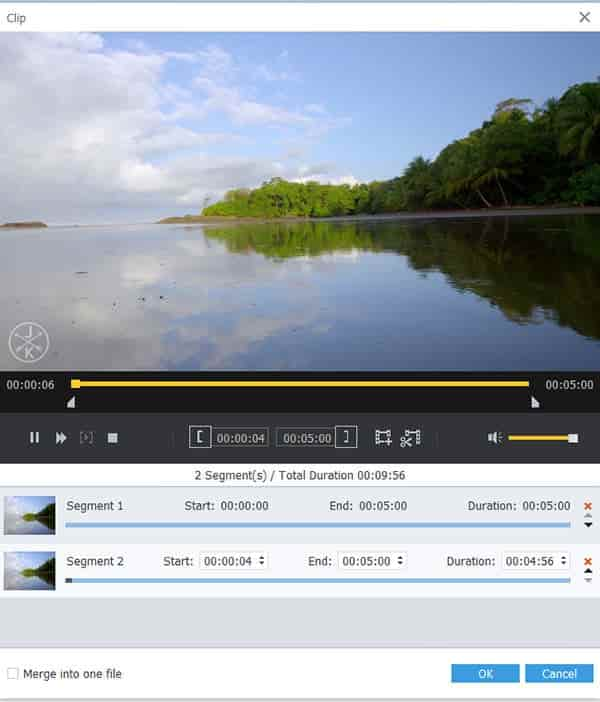
2. Υπάρχουν τέσσερις τιμές καλλιέργειας στο κάτω αριστερό μέρος του παραθύρου καλλιέργειας: Αριστερά, Κορυφαία, Δεξιά, Κάτω. Μπορείτε να ορίσετε κάθε τιμή για την περικοπή του βίντεο ταινιών σας και το πλαίσιο περικοπής θα μετακινηθεί αναλόγως.
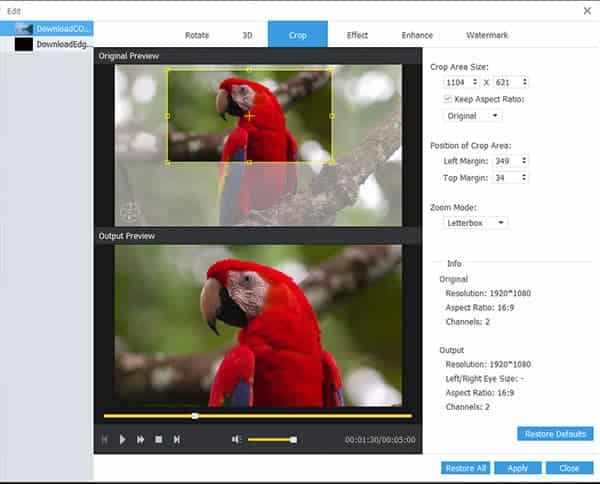
Nice M4V σε iPad Converter για τη μετατροπή αρχείων βίντεο σε μορφή iPad. Απλά κάντε λήψη της δοκιμαστικής έκδοσης και δοκιμάστε να μετατρέψετε το WMV σε iPad, MOV σε iPad, VOB σε iPad, AVI σε iPad ... τον εαυτό σας!